Para consultar una liquidación de compra tipo cliente (recibida), es necesario que te dirijas por la ruta: Transacciones – Compra/Venta – Clientes.
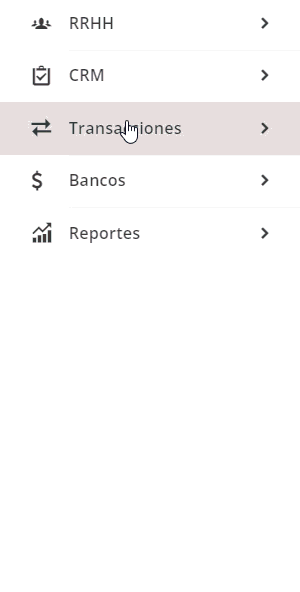
De esta manera se cargará la pantalla de consulta, la cual te mostrará diferentes campos que te ayudarán con una búsqueda más rápida del documento.
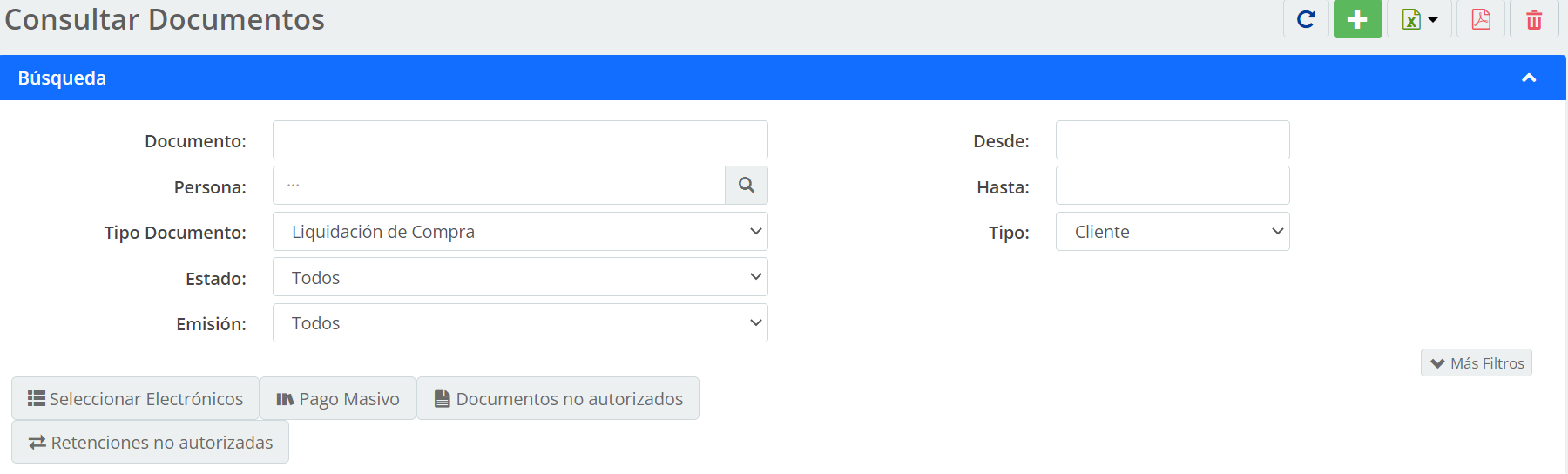
- Documento: aquí ingresas la secuencia de su documento para una búsqueda directa.
- Persona: nombre de una persona, es decir, el cliente. Se mostrarán todos los documentos asociados.
- Tipo Documento: aquí seleccionas «Liquidación de compra».
- Estado: aquí podrás seleccionar si es un documento cobrado, anulado, pendiente o pagado.
- Emisión: seleccionas si su documento es físico o electrónico.
- Orden de Compra/Venta: el sistema te permite realizar la búsqueda por orden de compra.
- Desde: la fecha inicial en la cual el sistema realizará la búsqueda.
- Hasta: la fecha límite en la cual el sistema realizará la búsqueda.
- Tipo: aquí seleccionas «Cliente».
En caso de necesitar otros tipos de filtros puedes dar clic en el ícono «Más Filtros» y te mostrará otras opciones a utilizar:
![]()
- Código Sustento: puedes seleccionar los documentos asociados a un código de sustento en específico.
- Cierre de Caja: si tienes punto de venta puedes filtrar por el cierre de caja deseado.
- Centro de Costo: filtras los documentos asociados a un centro de costo.
- Referencia: buscas un documento de acuerdo a la información que se registró como referencia al crearlo.
- Vendedor: podrás ver todos los comprobantes ingresados a nombre de un vendedor.
- Lote de producto: si trabajas con lotes en tus productos puedes filtrarlo por el número.
- Proyecto: si tiene activo el módulo puedes buscar y seleccionar un proyecto.
- Lote: te permite ver los documentos dentro de un lote de facturación recurrente, en el caso de que cuentes con este módulo.
- Importación: de acuerdo al número de la importación, visualizarás todos sus documentos asociados.
- # Retención: colocas el número de la retención que deseas buscar.
- Producto: todos los documentos relacionados con un producto en especial.
- Serie: si tienes series en tus productos puedes filtrarlo por el número.
- Bodega: visualizarás los comprobantes que afecten a la bodega seleccionada.
- Categoría Persona: puedes escoger una de las categorías creadas en el módulo de personas.
- Provincia/Cantón: en caso de tener activo el módulo de DINARDAP puedes buscar y seleccionar la provincia y cantón.
Una vez ingreses los filtros de búsqueda en la parte inferior, vas a visualizar el listado con la información.
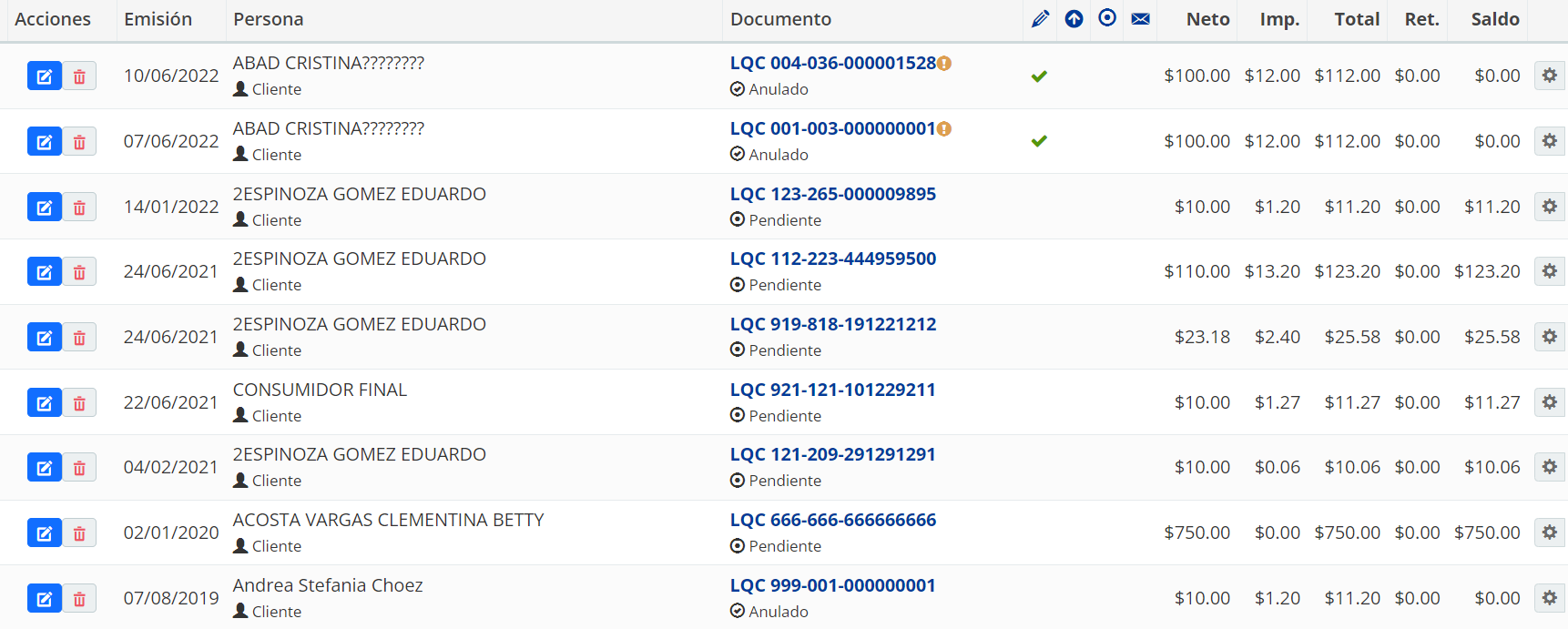
Una vez realizada la consulta puedes descargarla en Excel y/o PDF, dando clic sobre el ícono ![]() que se encuentra en la parte superior derecha.
que se encuentra en la parte superior derecha.
![]()
- Documento Excel: información general de cada documento.
- Documento Excel Detallado: visualizarás el detalle de los productos o servicios que contenía cada documento como códigos, categorías, nombre y demás.
- Documento PDF: contiene datos y valores básicos como fecha, persona, documento, valor, saldo, impuesto y retención.
Importante: recuerda que es posible descargar el reporte de Excel detallado hasta un máximo de seis meses.
En caso de necesitar visualizar el detalle de un documento en específico, das clic sobre el secuencial.

Allí puedes revisar todos los datos del documento.
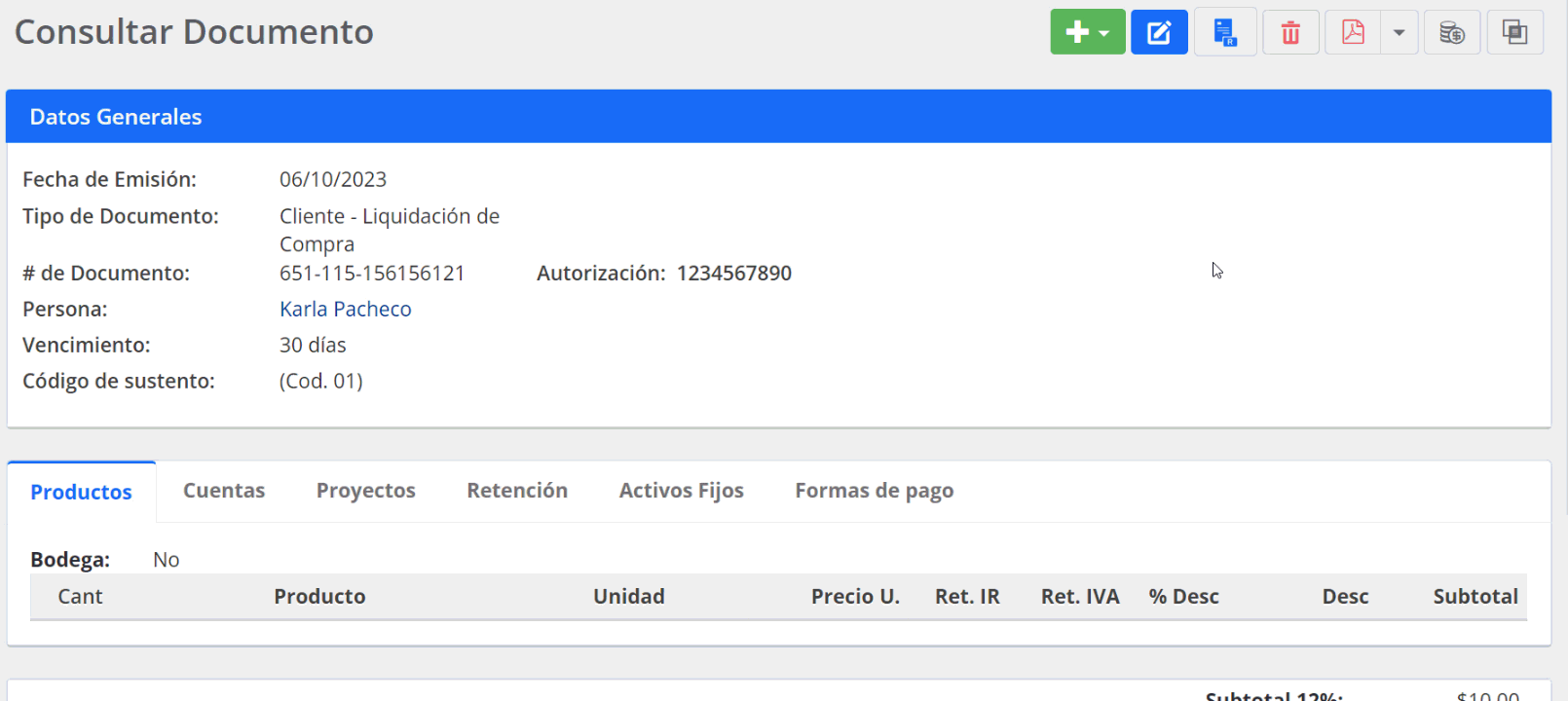
Si necesitas obtener en PDF el detalle del documento en específico, das clic en el ícono ![]() que se encuentra en la parte superior derecha del detalle del documento.
que se encuentra en la parte superior derecha del detalle del documento.
![]()
- PDF: detalle del documento, con los asientos contables tanto de la venta, y del movimiento de inventario.
- PDF sin asiento: muestra el detalle de los productos, servicios o cuenta del documento, sin asientos contables.
- Movimiento de Inventario: únicamente muestra el detalle de los productos escogidos en el documento de venta físico y el saldo de los mismo a la fecha del registro.
Importante: si el documento no posee ingresados productos, no se visualizará la opción de Movimiento de Inventario en PDF.